كيفية تعيين أغنية كنغمة رنين على Android أو iPhone 2025
هل تعرف كيف تعيين أغنية كما نغمة على أندرويد أو آيفون؟" هناك الكثير من الأشخاص الذين يرغبون في معرفة الإجابات المحتملة لهذا السؤال، بالطبع، سيكون من الرائع جدًا استخدام الأغاني المفضلة لديك كنغمة رنين خاصة بك.
من المؤكد أنه من الممتع دمج جميع أغانيك المفضلة كنغمة رنين لجهازك. أيضًا، ألن يكون من الجيد أن تستمع إلى جميع الأغاني التي تحبها عندما يتصل بك شخص ما أو يرسل لك رسالة لشيء أو غرض معين؟ في هذه المقالة سوف نتعرف على إجراءات كيف أضع أغنية كنغمة رنين؟ على أندرويد وآيفون. إذا كنت ترغب في استخدام أغنيتك المفضلة كنغمة رنين، وما زلت لا تعرف كيف ستفعل ذلك، فيجب عليك قراءة مقالتنا أدناه.
اقرأ أيضا:
أفضل الطرق للإعداد Spotify كمنبه على iPhone في تحديث 2024
كيفية تعيين أ Spotify الأغنية كمنبه على Android وiPhone [تعمل بنسبة 100%]
محتوى المادة الجزء 1. كيف يمكنني وضع أغنية كنغمة رنين على Android أو iPhoneالجزء 2. كيفية الضبط Spotify الأغاني كنغمة رنين مجانيةالجزء 3. لتلخيص كل شيء
الجزء 1. كيف يمكنني وضع أغنية كنغمة رنين على Android أو iPhone
كيف أضع أغنية كنغمة رنين على Android وiPhone؟ تعتمد العمليات التي سنتحدث عنها على نوع الجهاز الذي أنت على وشك استخدامه. يوصى أيضًا قبل أن تتمكن من تنفيذ جميع الخطوات التي سنذكرها أدناه، أن تقوم بتحديث نظام التشغيل الخاص بك إلى الإصدار الأحدث اعتمادًا على التحديث المتوفر.
كيفية تعيين أغنية كنغمة رنين على أندرويد
كيفية تعيين أغنية كنغمة رنين مخصصة لجهاز Android الخاص بك؟ اتبع الخطوات التالية:
-
- افتح تطبيق الإعدادات على جهاز Android الخاص بك.
- بحث عن "الصوت والاهتزاز"الخيار والنقر عليه.
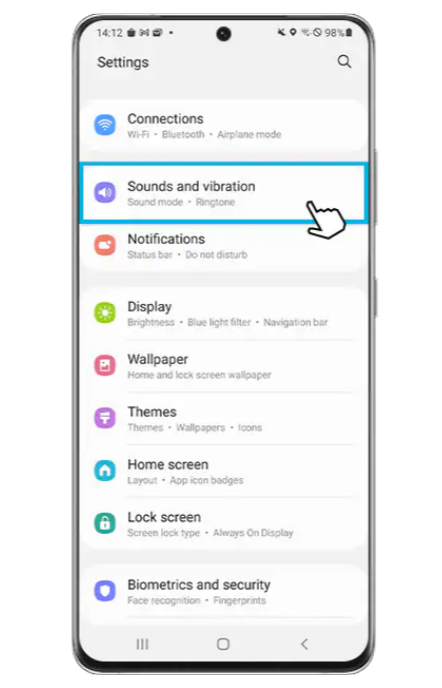
- تحديد موقع واختيار "نغمة الرنين" اختيار.
- سيظهر لك خيار يسمى "أصواتي". اضغط عليها.
- في الركن الأيمن السفلي من الواجهة، ستجد "+" أيقونة. اضغط عليها.
- سيتم فتح مستكشف الملفات، مما يسمح لك بتصفح دليل هاتفك.
- اختر الملف الصوتي الذي تريد استخدامه كنغمة رنين من دليل هاتفك.
- بعد اختيار الملف الصوتي المطلوب اضغط على "التوفير "الخيار الموجود في الزاوية اليمنى العليا من الشاشة.
سيساعدك اتباع هذه الخطوات على تعيين نغمة رنين مخصصة على جهاز Android الخاص بك.
كيفية تعيين أغنية كنغمة رنين على iPhone باستخدام GarageBand
-
- Запустить غرجبند التطبيق على اي فون الخاص بك.
- اسحب وابحث عن "مسجل الصوت"" ثم اختر ""صوت" (يمثله رمز الميكروفون). يمكنك أيضًا استخدام "الكيبورد" أو ال "طبال"خيارات إذا كنت تفضل ذلك.
- اضغط على "عرض الطلب" (يمثله رمز يشبه جدار من الطوب) للدخول إلى قسم التحرير.
- اختر ال "أنشوطة" أيقونة، وسترى عناوين فرعية مثل "حلقات التفاح""موسيقى"، و"ملفات". حدد الموقع الذي تم حفظ نغمة الرنين فيه.
- ابدأ في تصفح الأغنية التي تريد استخدامها كنغمة رنين. استمر في الضغط على الأغنية لبضع ثوانٍ لاستيرادها بنجاح. إذا لم تتمكن من العثور على الأغنية، يمكنك اختيار الخيار الذي يقول "تصفح العناصر من تطبيق الملفات" لتحديد موقعه .
- إذا كنت تريد تحرير الأغنية، فاسحب الشريط الرأسي الطويل إلى نقطة البداية المطلوبة لنغمة الرنين المخصصة. يمكنك أيضًا استخدام علامة التبويب "تشغيل" للعثور على نقطة البداية المثالية لنغمتك.
- بمجرد تحديد نقطة البداية المطلوبة، انقر نقرًا مزدوجًا فوق الأغنية واختر "الانقسام" اختيار.
- اسحب رمز المقص لأسفل لتقسيم الأغنية أو قصها عند النقطة التي تريدها.
- لحذف الأجزاء غير المرغوب فيها، انقر عليها مرتين واختر "حذف" اختيار.
- حدد أيقونة السهم لأسفل الموجودة في الزاوية اليسرى العليا من الشاشة واختر "أغنيتي" اختيار.
- اضغط مع الاستمرار على المشروع الذي قمت بإنشائه، ثم اضغط على "مشاركة"الخيار من القائمة التي تظهر.
- أختر "نغمة"، ثم اضغط على "اتبع الدورة". حدد اسمًا لنغمة الرنين الخاصة بك ثم اضغط على ""تصدير" اختيار.
- بعد الانتهاء من كافة الخطوات، يمكنك اختيار "استخدام الصوت كـ..." لتعيين الأغنية كنغمة رنين مباشرة. وبدلاً من ذلك، يمكنك اختيار "Ok" لتعيينها يدويًا كنغمة رنين.
هل يمكنني وضع أغنية كنغمة رنين لجهاز iPhone؟ نعم! باتباع هذه الخطوات، يمكنك وضع أغنية كنغمة رنين على جهاز iPhone الخاص بك باستخدام GarageBand.
الجزء 2. كيفية الضبط Spotify الأغاني كنغمة رنين مجانية
يمكننا أن نرى مدى أهمية الموسيقى من خلال الكم الهائل من خدمات بث الموسيقى عبر الإنترنت المتوفرة لدينا اليوم. نأمل أن نكون قد قدمنا ما يكفي من التعلم حول "كيف أضع أغنية كنغمة رنين"، كما تمت مناقشته في الأجزاء السابقة من مقالتنا.
واحدة من خدمات البث المعروفة والأكثر ثقة اليوم هي Spotify. Spotify لديها خطة مجانية، وعلى الرغم من أنها مفيدة حقًا، إلا أنها لا تتوفر جميع الميزات معها، من أجل تحقيق أقصى قدر من جودة الخدمات والميزات المتقدمة الأخرى للمنصة التي تحتاجها للاشتراك في نسختها المتميزة.
يأتي الإصدار المتميز مع القدرة على الاستماع إلى الأغاني حتى عندما تكون غير متصل بالإنترنت. وهذا يعني أنه حتى لو لم يكن لديك اتصال ثابت بالإنترنت، يمكنك الاستماع إلى جميع الأغاني التي تريدها في أي وقت تريده. ومع ذلك، حتى لو كان بإمكانك الاستفادة من الخدمة المتميزة، فستظل فكرة أفضل توفير المال باستخدام مجانا Spotify محول الموسيقى بينما تستمتع بالاستماع إلى الموسيقى في أي وقت.
ويمكن حل هذه المشكلة من خلال استخدام TunesFun Spotify Music Converter. إنها أداة احترافية يمكن لأي شخص استخدامها لتحويل ملفات الموسيقى وجعلها أكثر سهولة من أي وقت مضى. لقد قمنا بإدراج الميزات الأخرى للجهاز لمساعدتك في التعرف عليه.
- تحويل الخاص بك Spotify المقطوعات الموسيقية إلى المزيد صيغ مرنة التي تتميز بأنها أكثر تنوعًا مثل MP3 وMP4 وWAV وAIFF وغير ذلك الكثير.
- تحويل Spotify لن تستغرق المقطوعات الموسيقية الكثير من وقتك، بل ستكون هذه العملية سريع وفعال مما يساعدك على توفير وقتك الثمين لاستخدامه في الأنشطة الأخرى الضرورية.
- حتى لو كانت العملية سريعة فإن الإخراج سيكون جيدًا بشكل استثنائي. يمكنك الاستمتاع بنسبة مائة بالمائة مماثلة لـ الملفات الأصلية وهذا بالتأكيد سيفيد جميع محبي الموسيقى الذين أرادوا الاستمتاع بأفضل عجائب الموسيقى!
- واجهة TunesFun Spotify Music Converter هو حقا بسيط. يمكن لأي شخص أن يفهم بسرعة كيفية استخدام هذه الأداة.
انقر هنا لتجربة مجانية!
جربها مجانا جربها مجانا
دعونا نتعرف على خطوات كيفية الاستخدام TunesFun Spotify Music Converter لتحميل Spotify الأغاني وقم بتعيينها كنغمة رنين مجانية أدناه.
الخطوة 1. ابدأ بتنزيل الأداة الاحترافية وتثبيتها على جهاز الكمبيوتر الشخصي الخاص بك. ثم بمجرد تثبيت الأداة، افتحها وابدأ استيراد ملفات الموسيقى تبدأ من Spotify الذي أردت تحويله.
الخطوة 2. اختر تنسيقات الملفات التي ترغب في الحصول عليها، وبمجرد وجود جميع ملفات الموسيقى، قم بإنشاء مجلد حيث سيتم حفظ ملفات الإخراج بمجرد الانتهاء من التحويل.
الخطوة 3. اضغط على علامة التبويب تحويل، وانتظر حتى تكتمل العملية. ستقوم الأداة بتحويل ملفات الموسيقى بأسرع ما يمكن أن تتخيله.
يمكنك أيضًا رؤية حالة تحويل الملف على الواجهة الرئيسية لبرنامج TunesFun Spotify Music Converter، في حال أردت مراقبته.
الجزء 3. لتلخيص كل شيء
نأمل أن نكون قد قدمنا لك جميع الإجابات الممكنة على "كيف أضع أغنية كنغمة رنين لجهازي"، وذلك بمساعدة الإجراءات التي ذكرناها أعلاه. سيكون من الجيد أيضًا أن تحصل على امتياز بث جميع الأغاني التي تحبها وحتى تنزيلها Spotify، واحدة من أفضل منصات بث الموسيقى عبر الإنترنت الموجودة لدينا اليوم.
وهذا لا يمكن أن يحدث إلا من خلال استخدام أفضل محول احترافي، وهو TunesFun Spotify Music Converter. لقد قدمنا لك هذه الأداة الاحترافية بالإضافة إلى الأشياء التي يجب أن تعرفها عنها. الآن، أصبح من الممكن الاستمتاع بتنزيل جميع الأغاني التي تحبها دون أي متاعب أو معضلات!
اترك تعليقا